我們一直使用 CD 和 DVD 光盤來安裝操作系統已經有很長時間了。隨著筆記本電腦的持續增加,有些事情即將改變。這種情況下,就需要一個外置光驅或者 USB 設備。
有幾種情況下使用 USB 設備會帶來一些好處:
當你想要在上網本或者光驅損壞的時候安裝 Windows
當你想要使用 ISO 鏡像創建 live USB (需要額外的工作)
理論上,傳輸速度更快,安裝過程更迅速
可以保護原始安裝介質遭到磨損或撕裂
有許多種方法可以創建可引導 USB 設備,然後大多數需要手動拷貝文件 —— 使得容易出錯。WinToFlash 通過其自動化的魔力讓整個任務簡單很多。
到這裡下載WinToFlash。這是一款便攜版應用程序,你要做的只是解壓這個壓縮文件,就可以開始了。啟動 WinToFlash,放入 Windows CD/DVD,插入 USB 閃存設備並指定路徑。點擊“下一步”並坐等 WinToFlash 從安裝媒體中創建可引導的 USB 設備。根據安裝媒體的大小可能需要花費一定的時間。
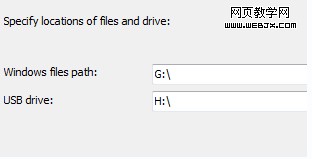
WinToFlash 還可以用來將預裝環境(PE)傳輸到閃存設備中。在“任務”標簽頁選擇要使用的適當的選項。
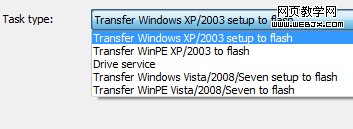
從 ISO 鏡像創建可引導的閃存設備稍微有點麻煩。WinToFlash 不允許指定 ISO 鏡像作為 WIndows 文件的源,要解決這個限制,可以進行下列某種操作:
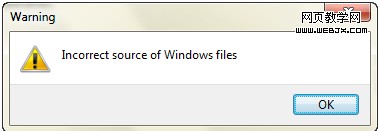
提取 ISO 文件。現在大多數的壓縮解壓軟件都可以從 ISO 鏡像提取文件。我是用 7-zip。
使用虛擬光驅掛載 ISO 鏡像(試試 Virtual CD-ROM control panel)並指定虛擬設備作為 Windows 文件路徑。
剩下的過程沒有變化,成功完成之後就可以得到可引導的 USB 設備。
我想要使用可引導閃存設備安裝 Linux?
就想名字暗示 WinToFlash 只能處理 Windows 安裝媒體。如果你想要使用 USB 設備安裝 Linux,我們建議你看一下 UNetbootin。它可以很好的處理 ISO 文件,有些文件如果你電腦上沒有它甚至可以自動下載。如果你在別的電腦上已經安裝了 Linux 的話,你也可以使用目前許多發行版中自帶的工具。
如何檢查我的電腦能否從 USB 設備啟動?
那是我經常會被問到的問題。你可以查看電腦的用戶手冊來檢查能不能從 USB 設備啟動。如果這樣不好使或者使用的是兼容機,你可以查看 BIOS 設置中有沒有選項從外置磁盤或 USB 設備啟動。如果有這個選項,確保你的電腦設置為從硬盤啟動之前尋找 USB 設備。
在您安裝完成之後,我建議你將 USB 設備選項移回原來的順序,設置密碼來保護 BIOS 設置選項,最大限度減低電腦遇到風險的可能。